 ✕
✕
By Justin SabrinaDikemas kini pada 31 Januari 2024
Apple TV Plus ialah perkhidmatan video penstriman, dibangunkan oleh Apple Inc. Tapak popular ini mengedarkan filem hebat, siri yang memenangi anugerah, drama, komedi dan kandungan asal lain untuk pencinta video. Ramai orang lebih suka menyimpan video Apple TV Plus supaya mereka boleh menikmatinya di luar talian. Walau bagaimanapun, pilihan muat turun hanya tersedia pada iPhone, iPad dan Mac. Dalam sesetengah kes, anda mungkin perlu rekod skrin Apple TV Plus video pada peranti Android atau PC anda untuk main balik luar talian atau disimpan secara kekal.
Walau bagaimanapun, video Apple TV Plus dikodkan dengan DRM (pengurusan hak digital). Apabila anda merakam filem dan rancangan TV Apple TV Plus terus pada peranti anda, anda akan menghadapi skrin hitam sepenuhnya sebagai balasan. Jangan risau, artikel ini ditulis untuk membantu anda. Kami akan berkongsi beberapa kaedah yang boleh digunakan untuk merakam skrin Apple TV Plus tanpa skrin hitam pada Windows, Mac, iPhone dan Android.
KANDUNGAN
Untuk pengguna Windows, terdapat cara mudah untuk merakam filem dan rancangan TV Apple TV Plus. Apa yang anda perlukan ialah menggunakan perisian perakam skrin pihak ketiga. Perakam Skrin UkeySoft ialah alat rakaman skrin yang berkuasa untuk pengguna Windows dan Mac. Ia bukan sahaja membenarkan untuk merakam video penstriman, strim langsung, tetapi juga menyokong untuk merakam muzik penstriman, bunyi, mikrofon, dll. Anda boleh menggunakannya untuk menyaring rakaman filem Apple TV+, rancangan TV, acara dan sebarang kandungan video. Apatah lagi, terdapat alat penyuntingan terbina dalam dalam versi Windows. Selepas rakaman, anda boleh mengedit, memotong, menggabungkan video untuk memenuhi keperluan anda.
Langkah 1. Buka Pemain Web Apple TV+ & Log Masuk
Pada PC anda, buka pemain web Apple TV+, kemudian klik 'Log Masuk' di penjuru kanan sebelah atas.
Kemudian log masuk menggunakan Apple ID anda
Langkah 2. Lancarkan Perakam Skrin UkeySoft
Lancarkan Perakam Skrin UkeySoft dan pilih 'Perakam Skrin'.
Pada antara muka, pilih mod 'Rekod Skrin'.
Langkah 3. Pilih Audio Input
Dalam ikon "Bunyi", pilih "Bunyi komputer" sebagai audio input.
Langkah 4. Sesuaikan Tetapan Output
Akses tetingkap tetapan dengan mengklik butang "Tetapan". Navigasi ke bahagian "Video" dan pilih format MP4 (H.264) untuk output video Apple TV+.
Kekunci panas boleh dikonfigurasikan juga.
Langkah 5. Tetapkan Wilayah Rakaman Video
Selepas mengkonfigurasi tetapan, anda mempunyai pilihan untuk merakam skrin penuh, memilih wilayah tertentu atau memilih wilayah tetap. Untuk contoh ini, cari video yang ingin anda rakam, kemudian pilihan "Pilih wilayah".
Gunakan tetikus anda untuk menyeret dan menetapkan kawasan rakaman untuk video Apple TV+ berdasarkan pilihan anda.
Langkah 5. Mula Merakam Applt TV+ pada Windows
Mainkan video dan kemudian mulakan rakaman dengan menekan butang "REC" merah.
Semasa rakaman, anda mempunyai pilihan untuk menekan F5 untuk menamatkan rakaman atau F6 untuk menjeda proses.
Langkah 6. Dapatkan Video Apple TV+ yang Dirakam
Setelah rakaman selesai, pergi ke "Senarai video" untuk mencari fail video yang dirakam.
Rakaman skrin boleh memakan masa yang agak lama kerana anda tidak boleh menggunakan peranti anda sehingga rakaman tamat. Bagaimana jika anda ingin merakam berbilang filem atau keseluruhan episod Apple TV Plus? Selain itu, kualiti video output tidak boleh dikekalkan sebagai sumber asal. Di sini kami akan memperkenalkan satu lagi kaedah yang berkesan, iaitu menggunakan pemuat turun Apple TV Plus profesional.
TunesBank Apple TV+ Downloader membolehkan anda muat turun sebarang kandungan video daripada Apple TV Plus ke Mac/PC anda dengan mudah dan terus terang. Video yang dimuat turun boleh disimpan dalam format MP4 atau MKV arus perdana, yang boleh dimainkan pada mana-mana pemain video dan peranti. Untuk menjimatkan masa dan usaha anda, mod kelompok disokong. Dengan menggunakan teknologi dipercepatkan untuk meningkatkan kelajuan muat turun, ia berfungsi sehingga 50X lebih pantas semasa memuat turun video. Untuk memberikan anda pengalaman tontonan luar talian yang terbaik, ia menjimatkan muat turun sehingga HD 720p dan mengekalkan bunyi sekeliling 5.1. Selain itu, ia menawarkan pelbagai pilihan bahasa untuk trek audio dan sari kata.
Ciri Utama TunesBank Apple TV+ Downloader:
Langkah 1. Log masuk ke Akaun Apple TV+ Anda
Mula-mula, muat turun versi TunesBank Apple TV+ Downloader yang betul mengikut sistem anda. Pasang dan lancarkan program, kemudian log masuk ke akaun anda untuk mengakses pustaka kandungan Apple TV Plus,
Langkah 2. Tambahkan Rancangan TV/Filem Apple TV+
Anda boleh sama ada memasukkan nama atau kata kunci video yang ingin anda muat turun dalam medan carian. Atau salin dan tampal pautan video daripada tapak web Apple TV+ ke TunesBank.
Langkah 3. Sesuaikan Tetapan Output
Kemudian tetingkap tetapan akan muncul apabila anda mengklik ikon "Gear" di penjuru kanan sebelah atas. Dari mana anda boleh memilih format video, kualiti video, codec video, folder output, trek audio dan bahasa sari kata yang anda suka.
Langkah 4. Mula Memuat Turun Video Apple TV+
Apabila menyelesaikan tetapan di atas, tekan pada ikon "Muat turun" untuk mula memuat turun filem atau siri tv daripada pelayar web Apple TV+ ke folder setempat anda. Semasa proses muat turun, anda boleh terus menambah lebih banyak video untuk dimuat turun.
Selepas itu, pergi ke bahagian "Sejarah" dan klik ikon "Folder Biru" untuk mendapatkan video Apple TV+ yang dimuat turun dengan baik.
QuickTime ialah pemain media percuma dan pelbagai fungsi yang dilengkapi dengan ciri rakaman skrin. Untuk pengguna Mac, anda boleh memasangkan Apple TV anda dengan Mac dan menggunakan QuickTime untuk merakam video kegemaran anda pada Apple TV Plus. Semak panduan di bawah:
Langkah 1. Penyediaan: Pasangkan Apple TV ke Mac
Sebelum mula merakam, anda perlu memasangkan Apple TV 4K anda dengan Mac anda. Pada Apple TV 4K anda, buka "Tetapan" dan pergi ke "Jauh Jauh dan Peranti", pilih "Apl dan Peranti Jauh".
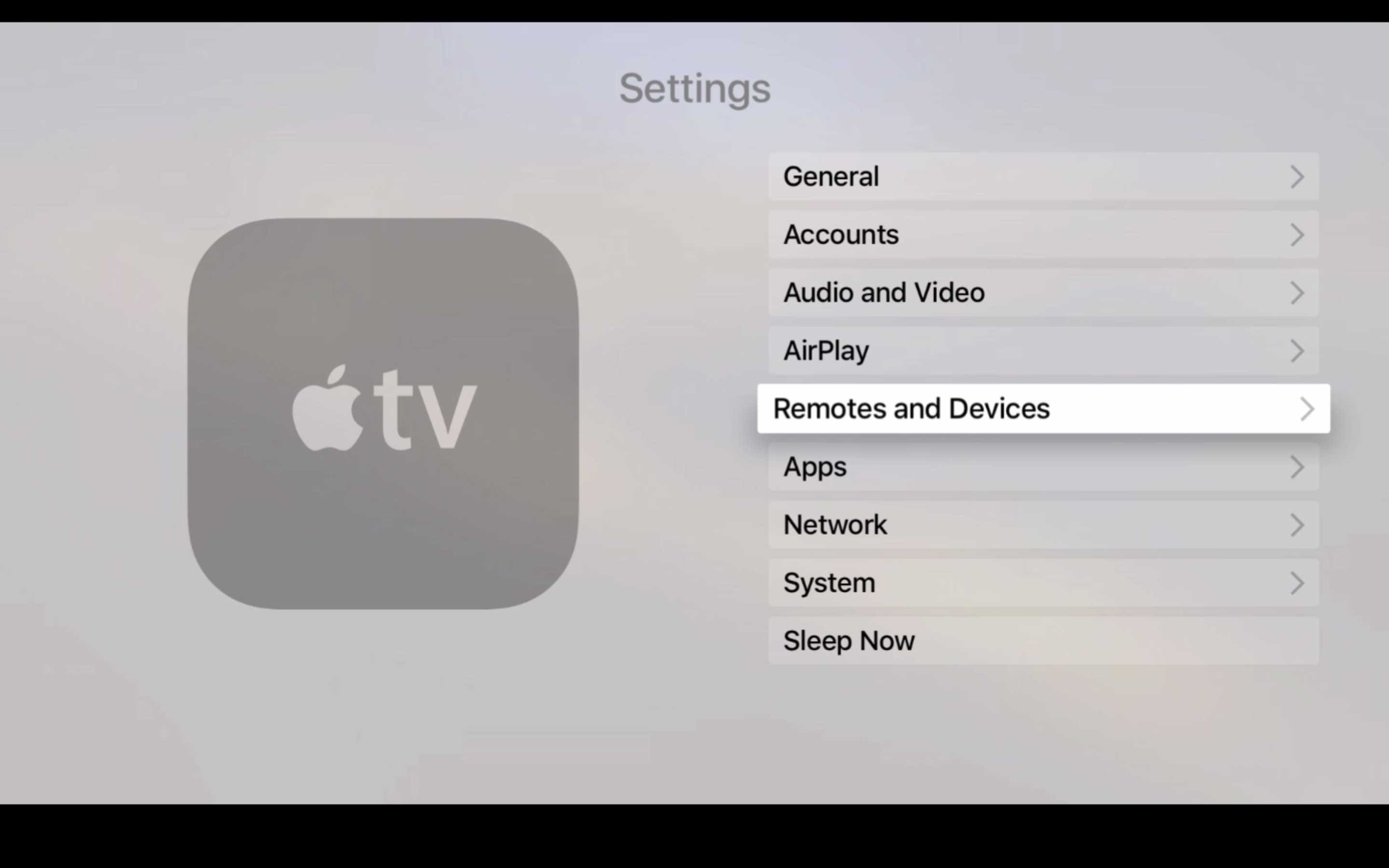
Kemudian pergi ke Mac App Store, dan muat turun Xcode. Seterusnya, ketik "Tetingkap" > "Peranti dan Simulator". Tukar kepada "Simulator" dan salin UDID dalam "Pengecam"
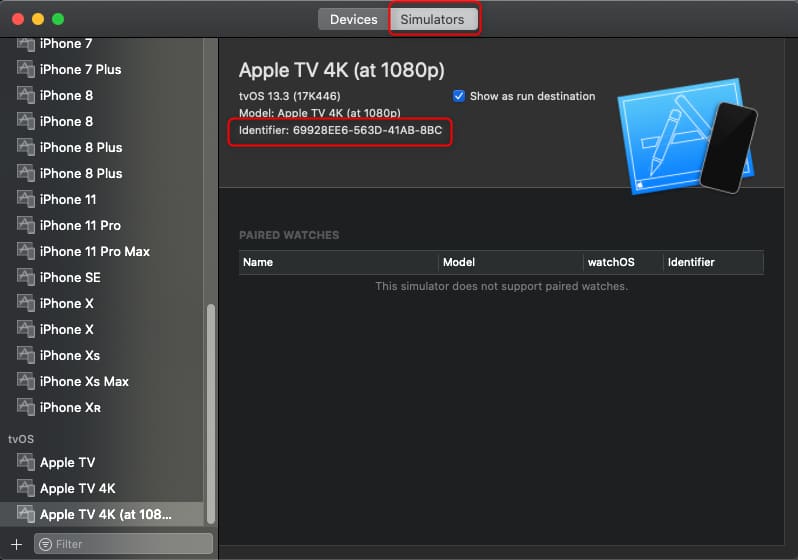
Pilih Apple TV dan masukkan PIN yang dipaparkan pada Apple TV anda.
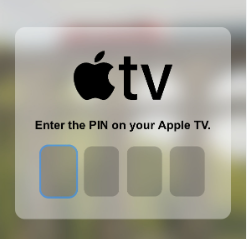
Langkah 2. Buka Pemain QuickTime
Lancarkan QuickTime Player pada Mac anda. Pergi ke "Fail", pilih "Rakaman Filem Baharu".
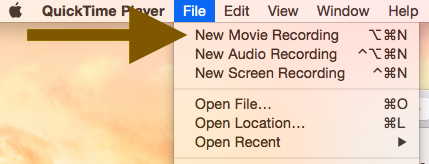
Dalam tetingkap rakaman kecil, klik anak panah kecil di sebelah butang Rakam merah.
Langkah 3. Sesuaikan Rakaman
Di bawah Kamera, pilih Apple TV anda daripada senarai. Di bawah Mikrofon, pilih Apple TV. Dan pilih Tinggi di bawah Kualiti.
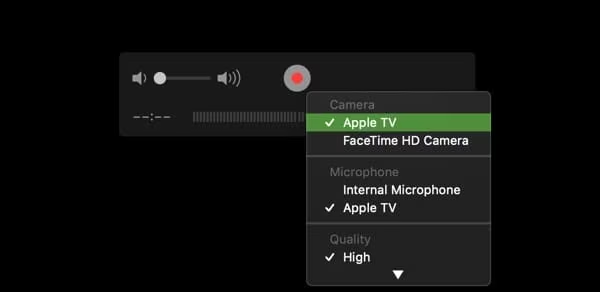
Langkah 4. Mula Merakam Apple TV
Sekarang, mainkan filem atau rancangan pada Apple TV 4K anda dan tekan pada "Rekod" merah dalam QuickTime pada Mac.
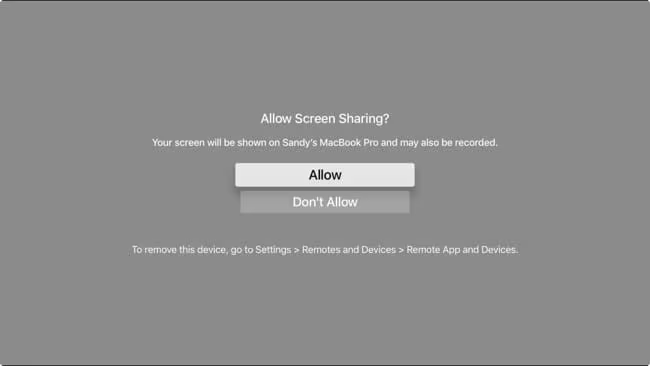
Benarkan perkongsian, ia kemudian akan mula menangkap skrin anda. Apabila selesai, hentikan rakaman.
Untuk pelanggan Apple TV Plus, anda dibenarkan memuat turun rancangan TV dan filem pada iPhone, iPad atau Mac anda melalui Apple TV App rasmi. Tetapi muat turun Apple TV Plus akan dialih keluar daripada peranti anda selepas 30 hari. Sebaik sahaja anda mula menonton, ia akan tamat tempoh 48 jam. Dan anda hanya boleh mengakses muat turun anda dalam apl Apple TV. Untuk menyimpan video Apple TV Plus untuk tontonan luar talian, anda boleh mengikuti langkah di bawah.
1) Pada iPhone, iPad
Langkah 1. Buka apl Apple TV pada iPhone atau iPad anda, log masuk dengan akaun langganan anda.
Langkah 2. Dalam bar carian, masukkan nama filem atau episod TV yang ingin anda simpan.
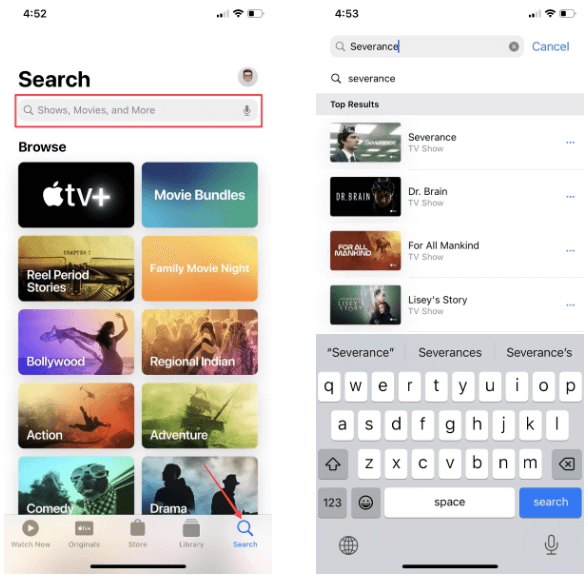
Langkah 3. Pilih filem atau rancangan yang anda inginkan, klik butang "Muat Turun" di bawah penutup.

Langkah 4. Apabila muat turun selesai, anda boleh pergi ke "Perpustakaan" untuk menikmatinya di luar talian.
2) Pada Mac
Langkah 1. Lancarkan apl Apple TV pada Mac anda.
Langkah 2. Semak imbas atau cari filem, rancangan TV atau acara.
Langkah 3. Pilih filem, rancangan TV atau acara dan klik ikon "Muat Turun Awan".
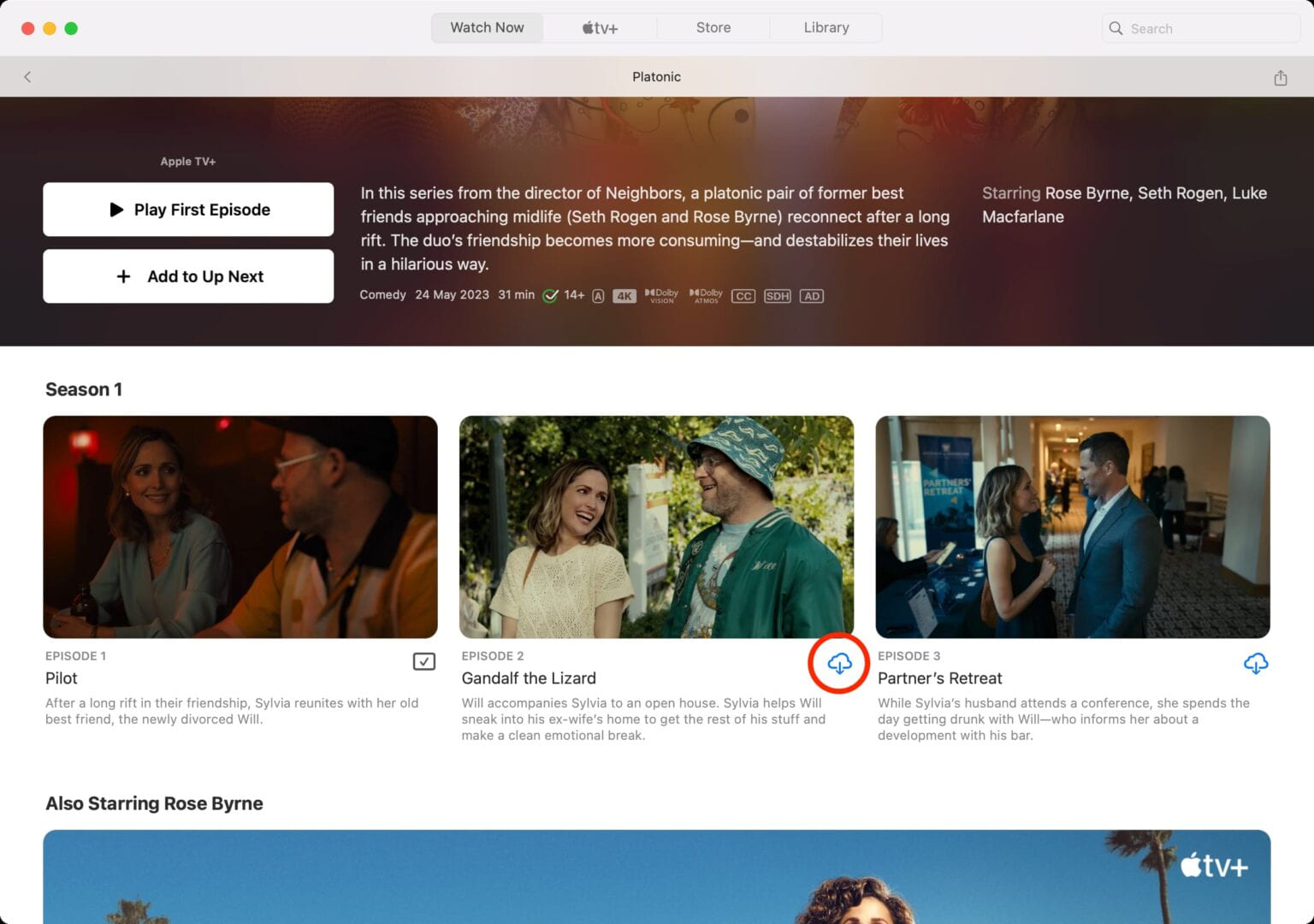
Langkah 4. Kemudian pilih butang "Muat Turun".
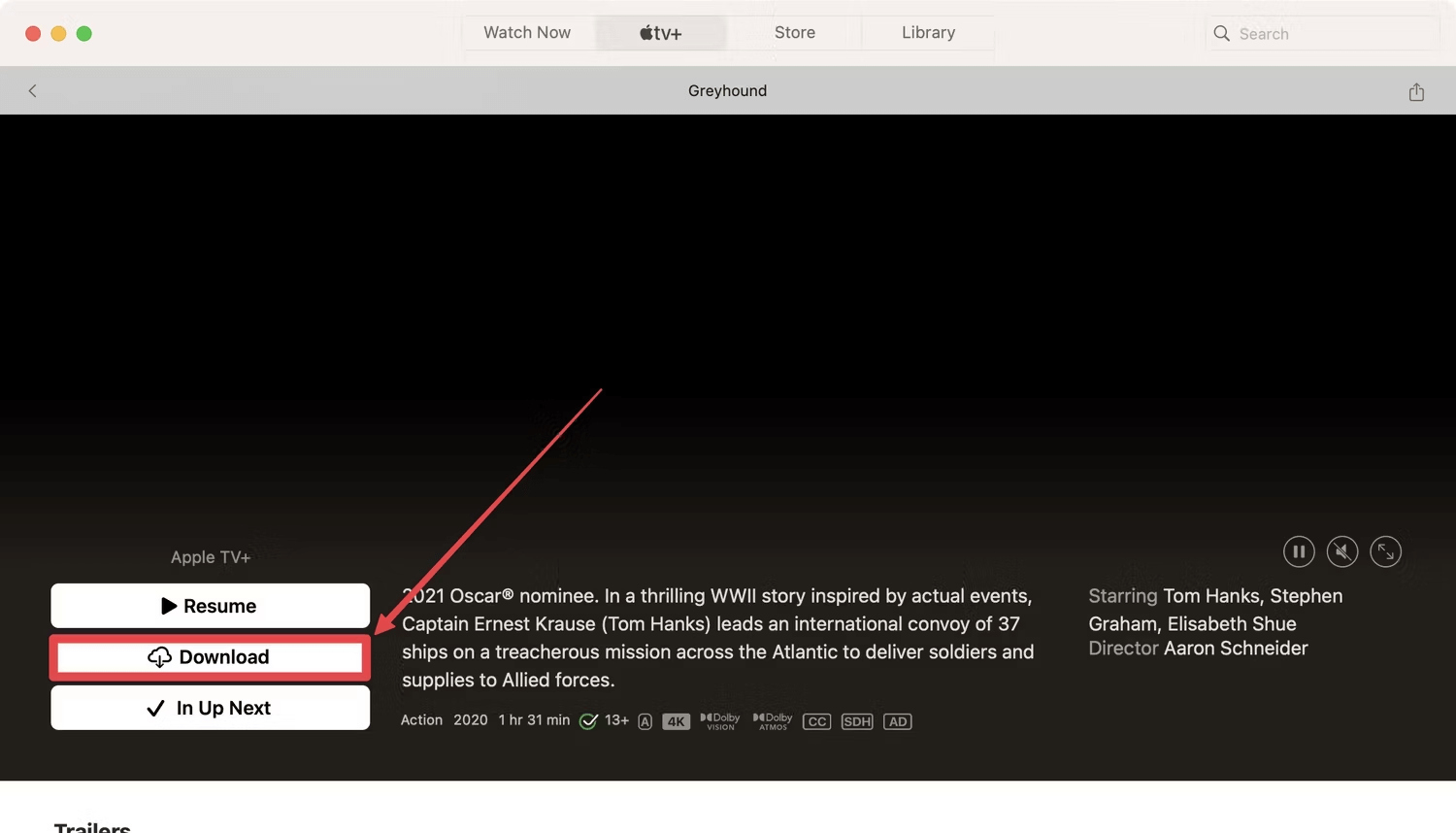
Langkah 5. Selepas itu, anda boleh pergi ke "Perpustakaan" dan pilih "Dimuat turun" untuk memainkan muat turun anda.
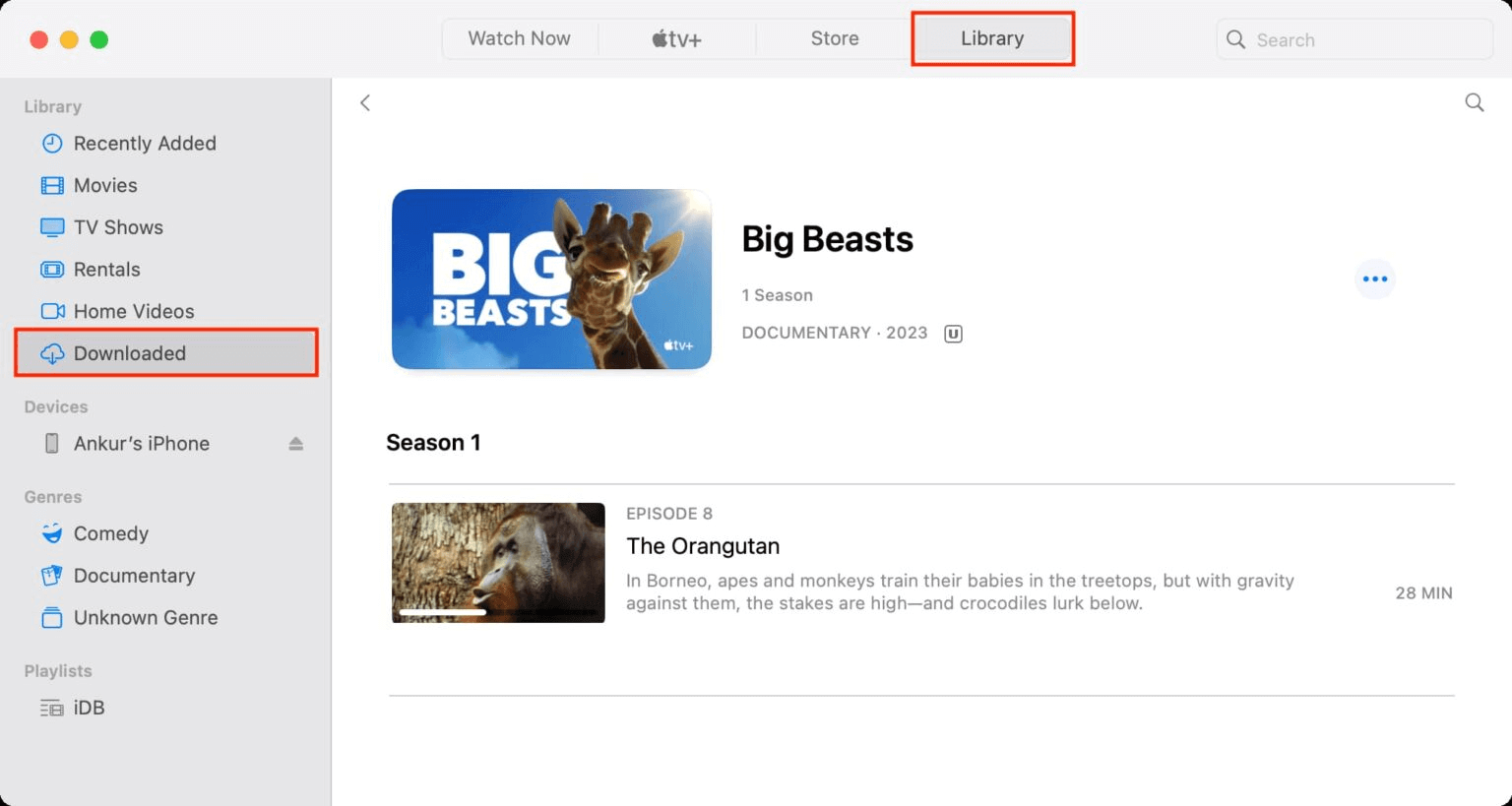
Apple TV Plus mempunyai banyak koleksi Apple Originals, filem, siri TV, acara, dll. Jika anda ingin menyimpan filem secara kekal atau menikmatinya tanpa apl Apple TV, memuat turun atau merakam skrin Apple TV Plus ialah pilihan terbaik. Di antara pelbagai pilihan yang disenaraikan dalam siaran ini, TunesBank Apple TV Plus Downloader memberikan anda kelajuan pantas dan kualiti tinggi untuk memuat turun filem/ rancangan daripada Apple TV Plus ke pemacu tempatan anda.
Maaf komen telah ditutup.

Rakam dan tangkap Apa sahaja yang anda mahu pada skrin komputer.

Nikmati kehidupan digital yang selamat & bebas.
utiliti
multimedia
MAKLUMAT
MENGIKUT KAMI
Hak Cipta © 2023 UkeySoft Software Inc. Hak cipta terpelihara.
Komen dimatikan!